19 Ways, hogy nyissa meg a fájlt, a blog a Mac, iPhone, iPad és egyéb Apple-trükkök
A név egyszer meg lehet kitalálni, hogy mi lesz szó. Lehet, hogy valaki úgy gondolja, hogy a téma nem nagyon érdekes, hogy mit. Mindenki tudja nyitni a fájlt. De a cél az, hogy megpróbálja, hogy egyszerűsítse az élet az olvasó és időt takarít meg, mert több esetben, akkor nyissa meg a fájlt, különböző módokon. Azaz, még a leginkább perverz módon egy bizonyos pontján lehet a leggyorsabb.
1. Tehát a klasszikus módszerrel, amelyről ismert, hogy minden - a dupla kattintással. Egér vagy az érintőpad - ez nem számít. A fő beállítás kényelmes intervallum kattintással.
2. Jelölje ki a fájlt, és nyomja le a Command + Le nyíl.
3. Válassza ki a fájlt, és nyomja le a Command + O
4. Egyetlen kattintással egy fájlt a Finder sidebar. Ehhez persze először meg kell mozgatni a fájlt. Ez úgy történik, hogy egy egyszerű mozdulattal az egér (és nem csalás).
5. Hasonlóképpen egyetlen kattintással tudja nyitni a fájlt, nem csak az oldalsáv, hanem az Eszköztár Finder vagy a dokkban. Ha van, és a kívánt alkalmazás ikonját, akkor egyszerűen át a fájlt az ikonra.
6. Meg tudja nyitni a fájlt a nyílt párbeszéd. Azt is kombinációja okozza a Command billentyű + O., de van egy különbség, ha van nyomva - válassza ki a fájlt a Finder, vagy hogy bármilyen alkalmazást. Melléklet shotkat ez hozza létre egy párbeszédablak.
7. Hasonló módszerrel 5, akkor mozog a fájlt a program ikonjára az oldalsáv, eszköztár, vagy a Dock, hanem közvetlenül a fájl megnyitása párbeszéd.
8. Húzza a fájlokat vagy proxy-ikon (az ikon neve mellett a dobozban, ha a fájl már meg van nyitva egy másik alkalmazás) a Fájl megnyitása párbeszédpanel, válassza ki, nyomja meg a Megnyitás gombot. Lehet, hogy nem a legjobb módja annak, hogy nyitott, de van ilyen.
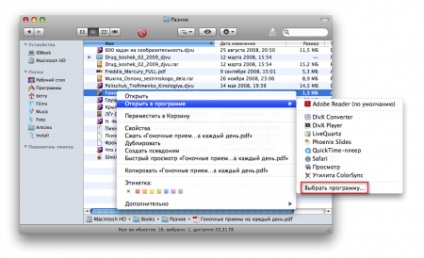
Így ez a módszer jól működik a Finder menüben.
10. Ha van egy mappát a Dock, mint egy halom, egyszerűen nyissa ki, és kattintsunk egyszer a kívánt fájlt.
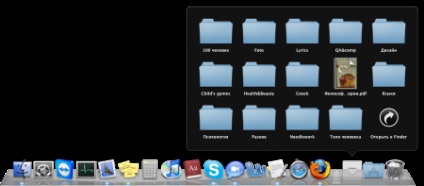
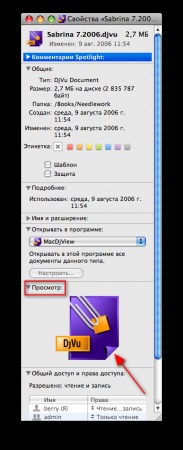
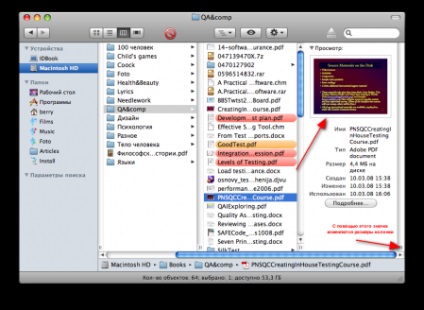
13. Ha a fájlok jelennek meg Cover flow, akkor csak meg kell kattintson duplán a fájl (persze, azt jelenti, hogy „fedezi” a terület).
15. Ha keres egy fájlt a Spotlight listájából találatot válassza ki a megfelelő, és csak egy kattintásra vagy Enter futtatni.
16. Ha gyakran ugyanarra a fájlra, vagy csak leállt, akkor újra futtassuk át az Apple menüben. A menüből listából válassza az Open Recent.
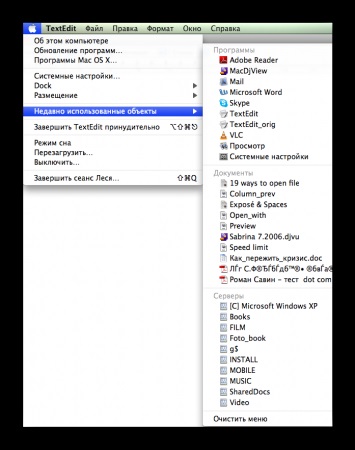
17. A Terminal futási parancs nyílt [fájlnév]. Győződjön meg arról, hogy a helyes utat a fájl nem jelezték.
18. Ugyanígy, akkor futtassa a fájlt egy adott alkalmazás, a helyes utat és az alkalmazás és a fájl. A parancs így néz ki: nyitott [alkalmazás neve] [fájlnév]. Például:
nyitott / Applications / TextEdit /Users/Berry/Documents/my_file.txt.
19. A Safari, akkor adjuk meg a fájl elérési útvonalát, ugyanazt a bemeneti formátum és nyomja meg az Entert. Ahogy belépsz az utat, mozgó egyik mappából a másikba, a beviteli mező megváltozik az ikon, amely kéri, ha a felhasználó lesz most, ha megnyomja az Enter billentyűt, és kiderül védelméről szóló elírás. Ha a nevét tartalmazó mappa megadott helytelen - az ikon egy mappát. Ez az, amit a csodák!
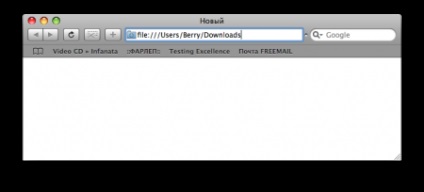
Azt is meg egy útvonalat a Firefox. de az eredmény nem egy Finder ablakot vagy futtató egy fájlt, és Firefox ablak, amelyben az egész mappák hierarchiáját formájában működő kapcsolatokat fog megjelenni.
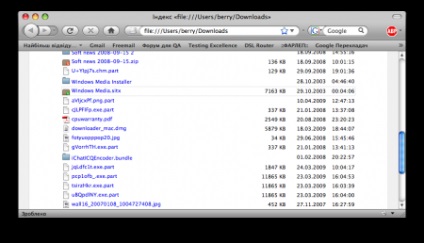
Így lehet használni adáskor LAN- fájlba eltemetve valahol a Netra szerver, munkatárs vagy főnök. Lehet még dicsérte a kreativitás :).
Az itt felsorolt módon kezdeményezhető a fájl nem nevezhető valami radikálisan új. Némelyikük nem is optimális, és nem időt takaríthat meg. De lehet fogadni, hogy egy részük nem tudja az olvasó. Nyissa meg a fájlt, ahogy tetszik, módszereit súlyát. A legfontosabb dolog, végül megáll betakarítása szokás megadása.